Ibland ett kalkylblad har en process som måste upprepas med viss regelbundenhet. Du kan ställa in ett makro för att upprepa denna process lätt utan att du behöver gå igenom alla stegen. Förstå hur man använder makron i Excel för att spara tid.
Steg
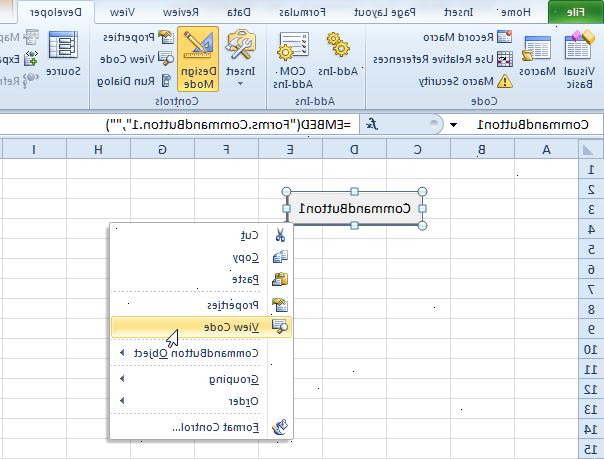
Använd makron med Excel (med undantag för Excel 2008 för Mac)
- 1Kontrollera att dina Excel inställningar tillåter dig att köra makron. Denna inställning är i avsnittet "Säkerhet", i de flesta versioner av Excel.
- 2Öppna arbetsboken som innehåller eller kommer att innehålla makrot.
- 3Kontrollera att makron är aktiverade i viss arbetsbok, som låter makrot köras.
- 4Fundera på hur du vill använda makrot. Makron kan köras från en meny, kopplad till en knapp i arbetsboken, inställd på att köras automatiskt när du öppnar ett kalkylblad, eller bunden till ett tangentbord kommando.
- 5Spela eller skriva makrot vid denna tid, för att upprepa den speciella process som du vill automatiserad, om arbetsboken inte redan har ett makro installerat som du vill använda.
- För att spela in makrot, hitta den "Spela in nytt makro"-kommandot. Detta kan vara i "Makron" i din "Verktyg" i menyn eller band, inne i makrot fönstret (återigen, som vanligtvis finns i "Verktyg"), eller på ett verktygsfält, beroende på din version av Excel, datorn systemet, och din specifika Excel inställningar.
- 6Öppna makromenyn, oftast i "verktyg" i excel.
- 7Test-köra makrot du vill använda, se till att den fungerar ordentligt.
- 8Koppla makrot till vad knappen, kortkommando, eller kalkylblad automatiskt köra som du vill använda med den.
- 9Kör makrot efter behov.
Använd makron med Excel 2008 för Mac
- 1Öppna den arbetsbok där du behöver makrot.
- 2Öppna "skript verktyg," finns i "AppleScript" mappen i din globala "program"-mappen. (Den globala "Program"-mappen är den i din dator, innan du öppnar din huvudmapp användarkonto.)
- 3Hit the "rekordet" knappen och följ den process du vill ha i makrot.
- 4Testa att det inspelade makrot fungerar som avsett. (Inte alla åtgärder är skript, vilket innebär att du inte kan spela in dem för ett AppleScript.)
- 5Spara den inspelade AppleScript.
- 6Kör AppleScript efter behov.
Tips
- Om du gör ditt eget makro, är det enklast att felsöka om du spelar in varje bit i små sektioner. Testa varje avsnitt självständigt, och du kan spela om ett avsnitt som behövs. När allt fungerar, sammanställa makrot till ett enda program.
- Om makrot skapas på en dator än den som den används på, kan makrot kräver lite tweaking för att köras korrekt. Visual Basic for Applications (VBA, programmeringsspråket för Excel-makron) skiljer lite mellan Windows-och Mac-versioner av Excel.
- Om du vill att makron ska aktiveras automatiskt, vissa versioner av Excel kan du "Spara som" en xlsm fil, en "makroaktiverat arbetsbok" och ange inställningar för särskilda mappar där makron kommer alltid accepteras.
Varningar
- Datorvirus kan gömma som makron i Excel-arbetsböcker. Om en arbetsbok har ett makro utan att någon ger en varning, kontrollera att makrot avsiktligt sattes av någon du litar på.
- Makron kan också skada Excelfiler, på avsiktligt eller oavsiktligt. Se till att säkerhetskopiera dina kalkylblad innan du börjar spela med ett makro.
